Estamos acostumbrados a que los dispositivos que usamos hoy en día sean móviles o portátiles. Es decir, siempre llevamos encima el teléfono y, por ocio o trabajo, en alguna ocasión hemos llevado con nosotros una tablet u ordenador. ¿El problema? Que no podamos conectarnos a Internet desde estos dispositivos. Vamos, que no hay WiFi cerca.
¿La solución? Aprovechar que tu smartphone sí tiene acceso a Internet a través de las conexiones móviles. Así, con unos sencillos pasos puedes convertir tu teléfono en un punto de acceso WiFi. Tu ordenador o tablet se podrán conectar a Internet gracias a tu smartphone y así enviar un documento importante o consultar algo para un viaje de placer o una reunión de trabajo.
En palabras de Google, “la mayoría de los teléfonos Android pueden compartir datos móviles a través de WiFi, Bluetooth o USB”.
Requisitos previos
Lo que vamos a hacer se conoce como tethering. Básicamente consiste en conectar un dispositivo a Internet empleando de intermediario tu smartphone o teléfono Android. Tan simple como suena. Una solución práctica para cuando estamos fuera de casa y no hay puntos WiFi disponibles o éstos no son de confianza. En esos casos, lo mejor es aprovechar los datos móviles que tienes contratados con tu smartphone.
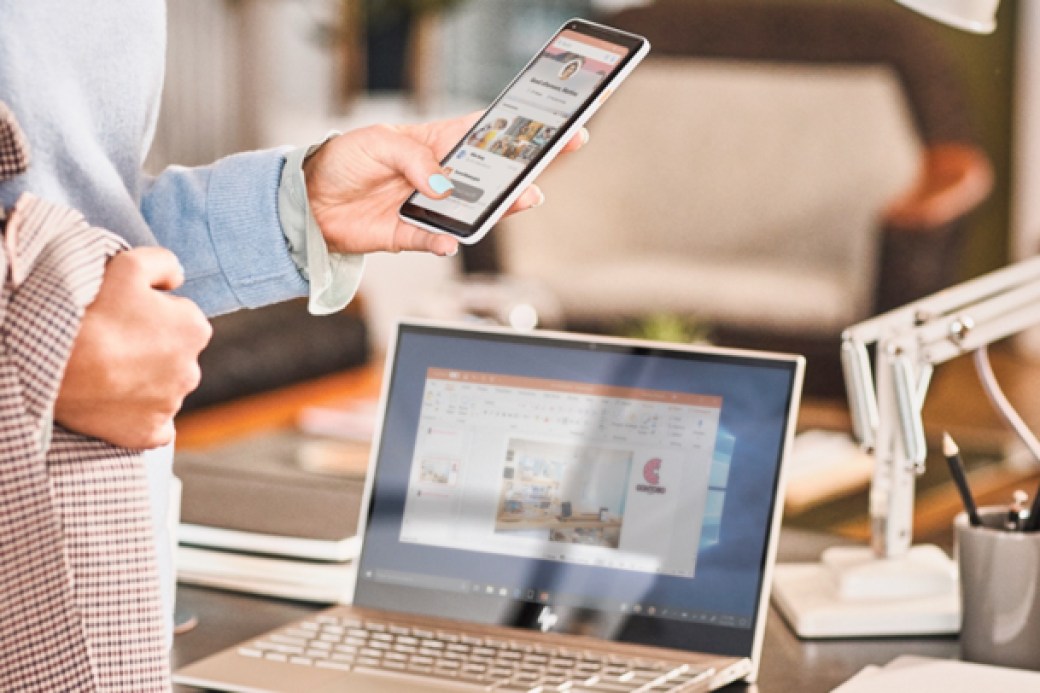
La única limitación de compartir WiFi desde tu teléfono Android tiene que ver con tu tarifa móvil. Es decir, si has contratado una tarifa con datos limitados, deberás tenerlo presente, ya que si te da por ver vídeos o descargar archivos voluminosos, acabarás por agotar los datos móviles contratados.
Por lo demás, como decíamos antes, cualquier teléfono Android actual permite compartir WiFi. El teléfono hará de punto de acceso WiFi o intermediario entre el dispositivo conectado y los datos móviles que harán posible la conexión a Internet.
Compartir tus datos móviles a través de 4G o 5G
A través de la red móvil a la que puede acceder tu teléfono Android, tienes la posibilidad de conectarte a Internet estés donde estés. Gracias a esto puedes enviar mensajes de WhatsApp, subir tus fotos a Instagram o ver vídeos de YouTube o Netflix en alta resolución.

Además, contar con acceso a la red 5G de Movistar es toda una ventaja frente a la red 4G anterior, ya que aumenta la velocidad de subida y bajada de datos.
Siguiendo con el tema que nos ocupa, compartir WiFi desde tu teléfono Android a otro dispositivo, como tablets u ordenadores, no tiene ninguna limitación respecto a la red móvil utilizada. Es decir, puedes usar tanto la red 4G como la 5G, según tu cobertura disponible. Y si, como vimos en el apartado anterior, dispones de un plan de datos ilimitados, disfrutarás de la mayor velocidad de navegación en tu ordenador a través de tu teléfono.
Compartir WiFi desde tu teléfono Android
En Android, para conectar a Internet un dispositivo portátil o móvil usando tu teléfono Android de intermediario, necesitarás crear un punto de acceso. Los pasos a seguir pueden variar en función del modelo y marca de teléfono y de la versión de Android.
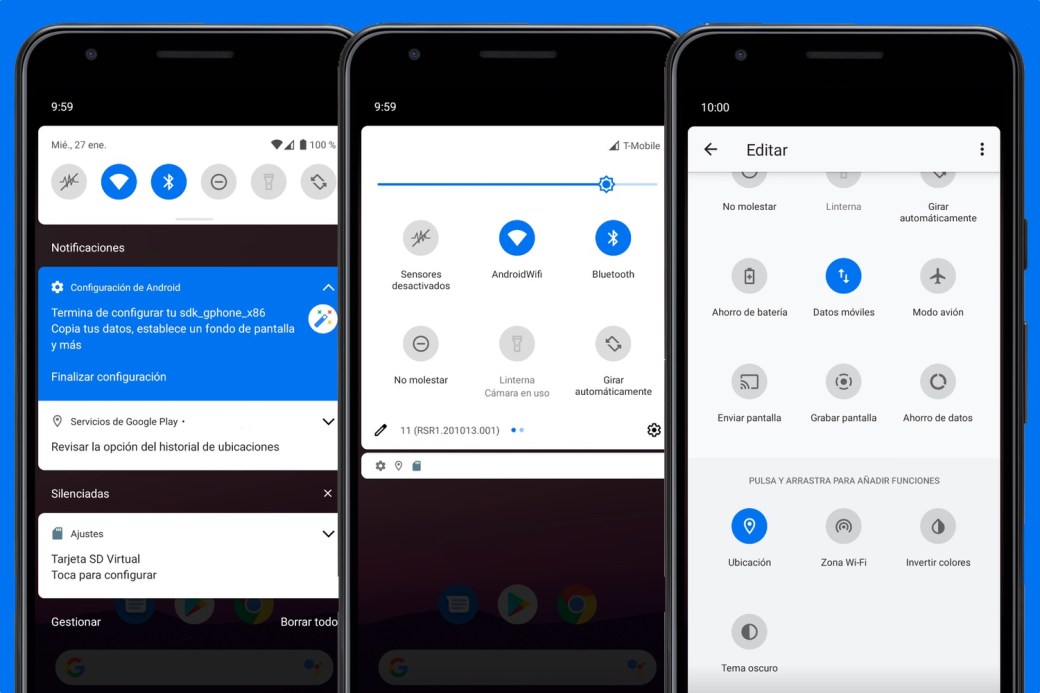
En principio, bastará con deslizar el dedo hacia abajo desde la parte superior de la pantalla. Así verás los atajos a funciones habituales de Android. También llamados ajustes rápidos, incluyen aspectos como la linterna, el Bluetooth o lo que nos interesa, el Punto de acceso.
Si no ves Punto de acceso en ajustes rápidos, deberás ampliar la ventana de ajustes rápidos arrastrándola hacia abajo. Luego podrás añadir el icono de Punto de acceso pulsando en Editar y arrastrando el icono correspondiente. En determinadas versiones de Android se llamada Punto de acceso. En Android 11, por ejemplo, tiene un nombre más entendible, Zona Wi-Fi.
Configurar el punto WiFi
Una vez activado el Punto de acceso o Zona Wi-Fi, podrás conectar cualquier dispositivo empleando la conectividad WiFi. Es decir, que tu teléfono Android aparecerá como un punto WiFi más. Opcionalmente, puedes activar la opción de Compartir conexión por Bluetooth o la de Compartir conexión por USB. Ambas las encontrarás pulsando durante unos segundos en el icono de Zona Wi-Fi de la ventana de ajustes rápidos.
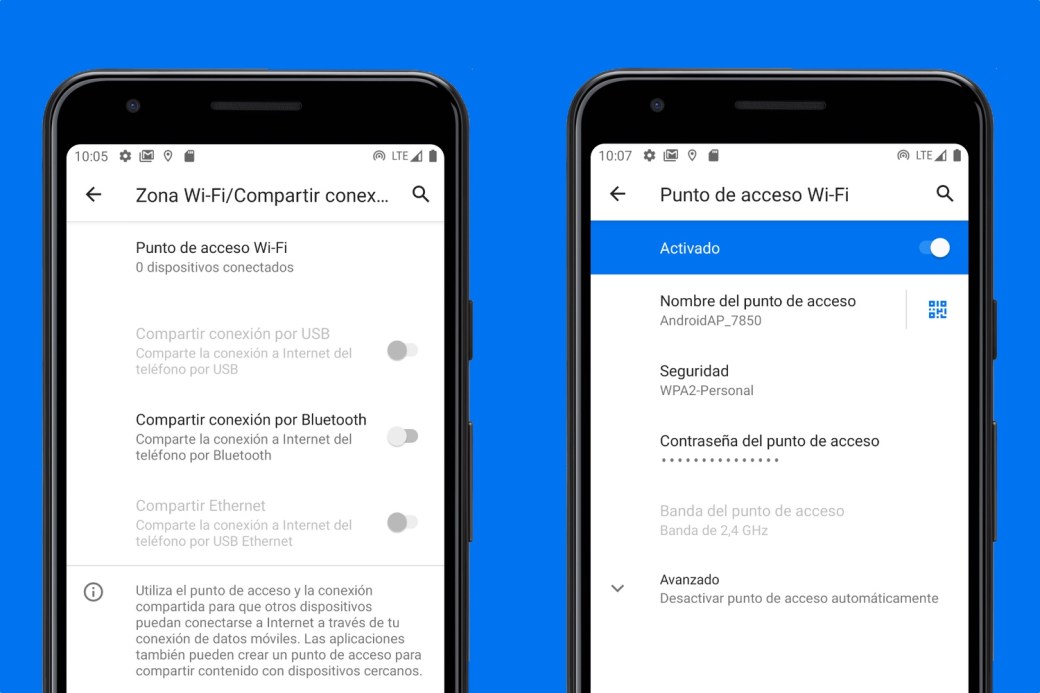
Y para cambiar el nombre del punto de acceso o la contraseña, entre otros aspectos, podrás hacerlo pulsando también en el icono correspondiente de ajustes rápidos. Se abrirá un menú llamado Zona WiFi / Compartir conexión o similar. Deberás pulsar en Punto de acceso WiFi para ver el nombre de tu punto de acceso, qué tipo de cifrado emplea y la contraseña por defecto.
Es más. Según tu versión de Android, verás un icono QR al lado de la contraseña. Al pulsarlo, aparecerá a pantalla completa un código QR que podrás escanear desde otro dispositivo para conectarte a ese punto WiFi. Claro está, necesitarás una cámara integrada. Si no es así, verás la contraseña para escribirla a mano.
Conectarte al punto WiFi de tu teléfono Android
Decíamos que el tethering consiste en usar tu teléfono Android de punto de acceso a Internet, igual que hace tu router. Así que una vez activado el punto WiFi, conectarte a él es muy fácil.
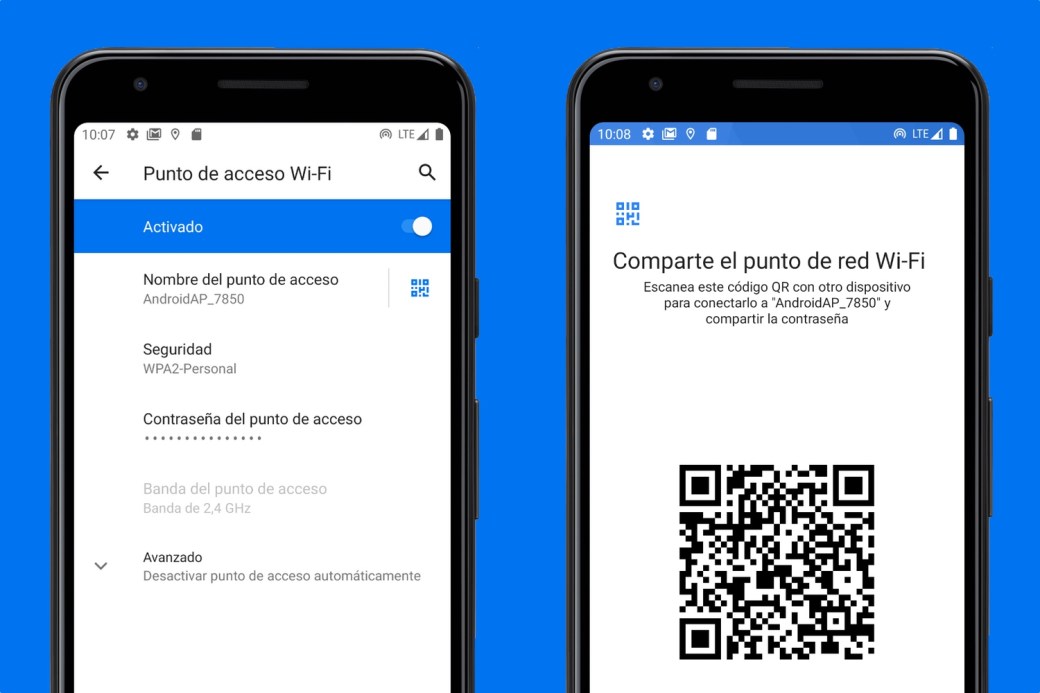
Desde el dispositivo que no tenga acceso a Internet, activa la conectividad WiFi para ver las redes cercanas. Entre ellas verás la que acabamos de crear. Solo tienes que seleccionarla y se te pedirá la contraseña que se ha generado automáticamente. Como vimos antes, puedes teclearla a mano o escanear un código QR. Tras introducir la contraseña y pulsar en Conectar, verás que ya tienes acceso a Internet.
Si tienes problemas con la contraseña o simplemente no quieres contraseña, puedes desactivarla. Eso sí, ten en cuenta que cualquiera que ande cerca de tu teléfono Android podrá conectarse a él y usar tus datos móviles. Si desactivas la contraseña, hazlo porque estás seguro de que nadie hará uso de tu punto WiFi sin tu permiso.
Crear un punto WiFi sin contraseña
Para desactivar la contraseña de tu punto WiFi deberás acudir a las opciones de configuración del mismo. Desliza el dedo por la pantalla de arriba hacia abajo para desplegar los ajustes rápidos. Luego pulsa durante unos segundos en Punto de acceso o Zona Wi-Fi y verás el menú de opciones.
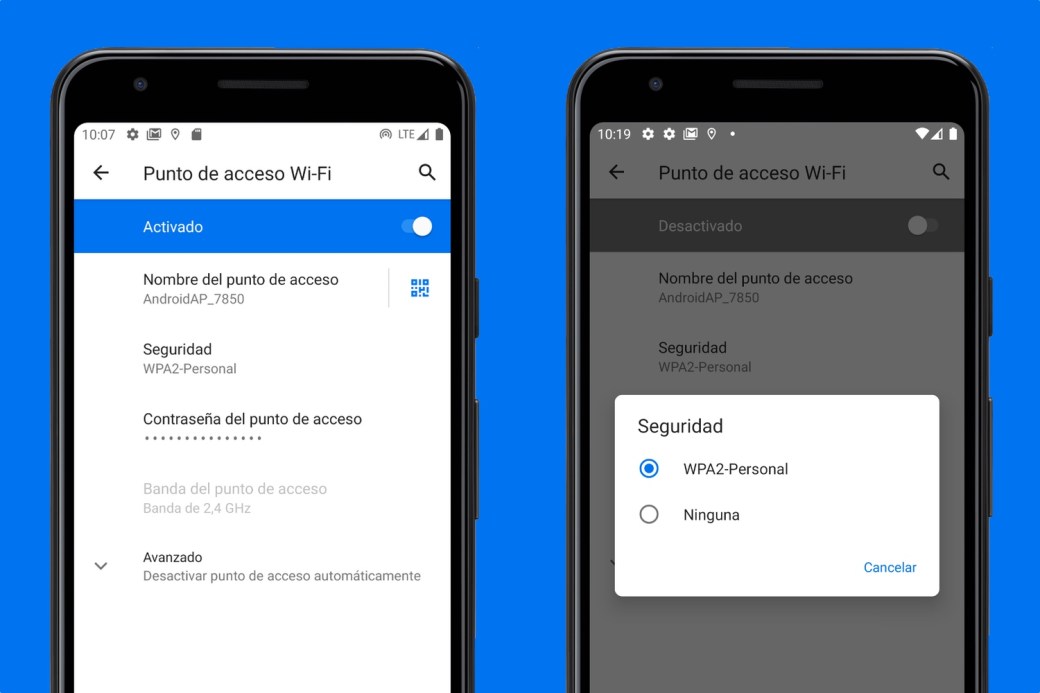
Finalmente, pulsa en Punto de acceso Wi-Fi y luego en Seguridad. Por defecto suele estar activado el cifrado WPA2, pero puedes cambiarlo por Ninguna. Así podrás compartir WiFi desde tu teléfono Android sin necesidad de introducir una contraseña.
Por último, conviene recordar que cualquier actividad que realice tu teléfono Android hace que la batería se agote antes, es decir, que dure menos. Esto es así porque al servir de punto WiFi estará usando sus funciones WiFi todo el tiempo. Lo mismo ocurrirá si empleas la conectividad Bluetooth para compartir WiFi.
Y cuando ya no necesites compartir WiFi con tu teléfono Android, bastará con pulsar de nuevo el icono correspondiente de la ventana de ajustes rápidos para desactivar el punto de acceso a Internet. Pasará de azul (activado) a gris (desactivado). En el futuro podrás activarlo y desactivarlo las veces que quieras.









